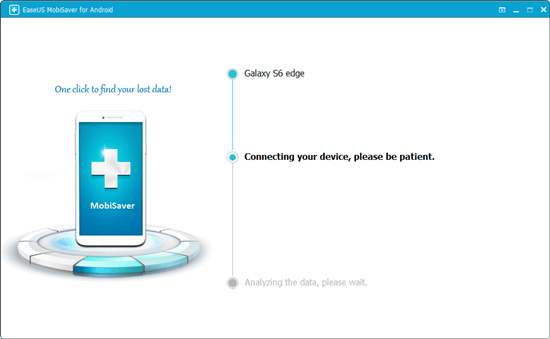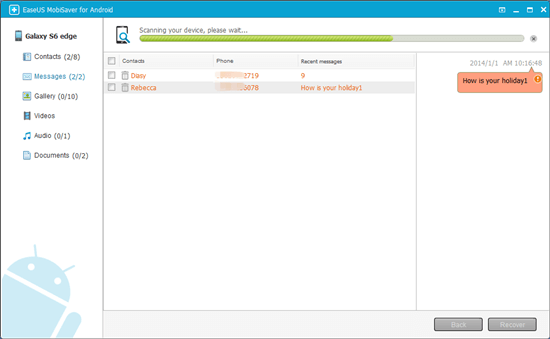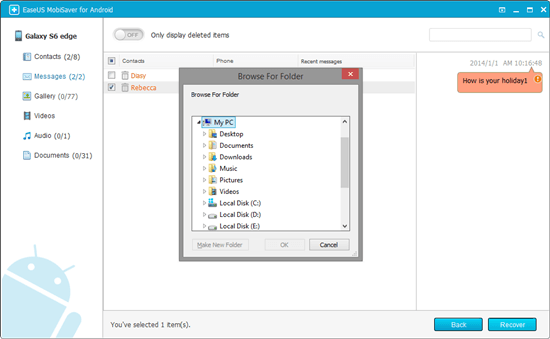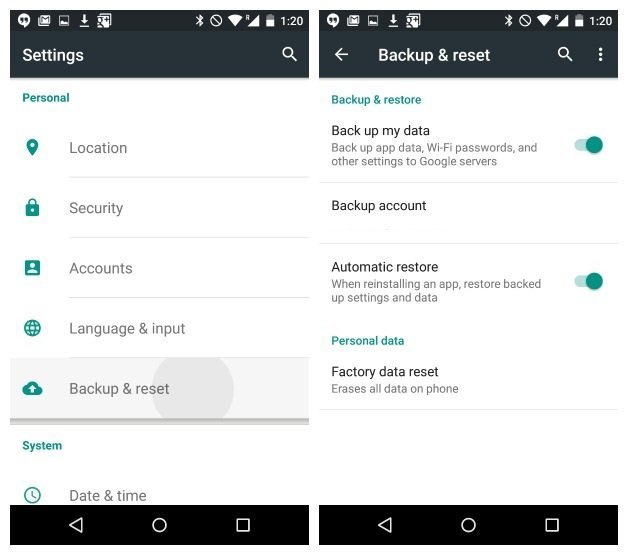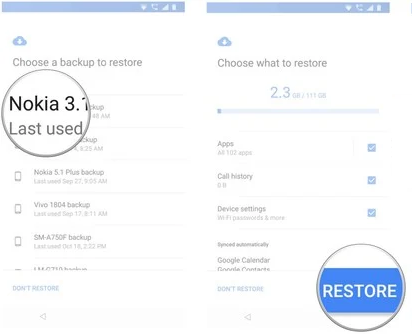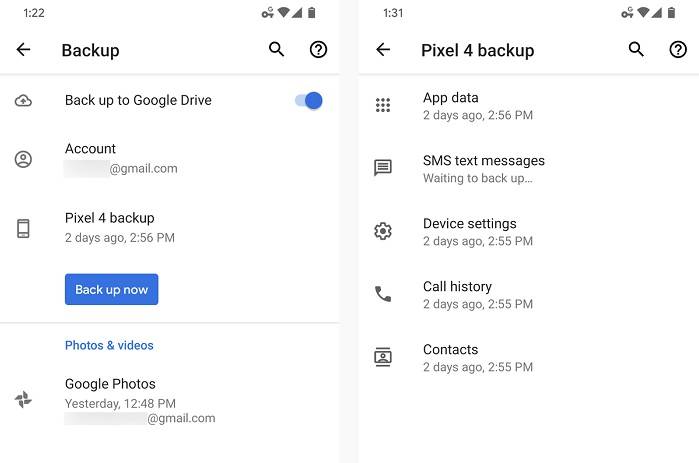Veel mensen voelen zich misschien gebroken en verwoest wanneer hun belangrijke berichten om onverwachte redenen verloren gaan of worden verwijderd. Hierop zou ik zeggen: helemaal niet nodig!
Je verwijderde berichten zijn niet voorgoed verdwenen. Ze blijven gewoon ergens op je telefoon staan in de staat "verwijderen" en wachten op een aantal nieuw gemaakte gegevens om ze te vervangen. Voordat ze volledig verdwijnen, heb je nog de kans om ze terug te krijgen. Dus vanaf nu kunt u beter stoppen met het gebruik van uw apparaat om nieuwe gegevens te maken totdat u de oplossingen hebt gevonden om uw verloren berichten terug te krijgen.
Momenteel zijn er twee oplossingen voor dit doel: herstel je telefoon vanuit Google Drive en herstel berichten alleen met een hersteltool. Beide zullen in deze gids worden beschreven. Pas een van beide toe als uw oplossing.
PAGINA INHOUD:
- Deel 1. Herstel verwijderde tekstberichten met behulp van een hersteltool
- Deel 2. Herstel verwijderde tekstberichten van een Google-back-up
- Deel 3. Back-up van tekstberichten op Android
Deel 1. Herstel verwijderde tekstberichten met behulp van een hersteltool
Als je nog nooit een back-up van je Android-gegevens naar Google Drive hebt gemaakt of als je je apparaat niet wilt herstellen van Google Drive ten koste van het verlies van alle bestaande gegevens, probeer dan deze Android-tool voor gegevensherstel - EaseUS MobiSaver voor Android. Het kan uw apparaat scannen, uw verloren berichten vinden en ze vervolgens zonder fouten terugnemen. Afgezien van basisfuncties, heeft het veel uitstekende functies, zoals:
- Het is virusvrij en vrij van malware.
- Het ondersteunt bijna alle Android-gegevens, inclusief contacten, berichten, video's, documenten, enz.
- Het is compatibel met bijna alle Android-typen.
Om verwijderde sms-berichten te herstellen met EaseUS MobiSaver voor Android:
Stap 1. Verbind uw apparaat met de computer via een USB en voer EaseUS MobiSaver voor Android uit. Ga verder door op "Start" te klikken.
![Verbind het Android-apparaat met de pc om verwijderde sms-berichten te herstellen]()
Stap 2. MobiMover voor Android toont al uw verwijderde gegevens die het van uw apparaat heeft gevonden. Kies 'Berichten' uit de weergegeven gegevenstypen.
![Scan Android-apparaat om verwijderde sms-berichten te herstellen]()
Stap 3. Selecteer het specifieke bericht dat u wilt herstellen en klik op "Herstellen". Hier zal de software u vragen om een map op te geven om de herstelde bestanden op uw computer op te slaan.
![Bekijk en herstel de verwijderde sms-berichten op Android]()
Tips : Naast het ophalen van sms-berichten, doet EaseUS MobiSaver voor Android ook uitstekend werk bij het ophalen van foto's van Android .
Deel 2. Herstel verwijderde tekstberichten van een Google-back-up
Als je eerder een kopie van je apparaat naar Google Drive hebt gemaakt, heb je geluk! In dat geval kunt u uw telefoon direct herstellen vanuit Google Drive. Maar een nadeel van deze methode is dat je je apparaat moet resetten en alle persoonlijke informatie moet verwijderen voordat je het herstelt. Als dit niet is wat je wilt, ga dan terug naar de methode die in deel 1 is geïntroduceerd.
Stap 1 . Controleer eerst of je een back-up van je apparaat hebt gemaakt op Google. Als je zeker weet dat je er een hebt gemaakt, ga dan direct naar stap 2.
- Open de Google Drive-app op uw apparaat.
- Tik op "Menu" (de drie horizontale lijnen).
- Tik op 'Back-ups'.
- Dan ziet u uw apparaat, selecteer het.
- Zoek op de nieuwe pagina het item voor sms en controleer de datum van de laatste back-up.
![Controleer of je een back-up hebt gemaakt naar google drive]()
Stap 2 . Reset je telefoon naar de fabrieksinstellingen. Houd er rekening mee dat de stappen kunnen variëren, afhankelijk van uw apparaten.
- Ga naar de instellingen van je telefoon en selecteer 'Back-up maken en resetten'.
- Selecteer 'Fabrieksinstellingen herstellen'.
- Bevestig uw keuze.
![Android-apparaat terugzetten naar fabrieksinstellingen]()
Stap 3 . Herstel je telefoon vanuit Google Drive.
- Download Google Drive op uw apparaat en open het.
- Tik op "Let's Go" > "Kopieer uw gegevens" > Verbind uw apparaat met een Wi-Fi-netwerk.
- Selecteer in het nieuwe scherm 'Een back-up van een Android-telefoon'.
- Log in op uw Google-account en tik vervolgens op 'Ik ga akkoord'.
- Je ziet dan een lijst met back-ups, selecteer de laatste die je hebt gemaakt en klik op "Herstellen".
- Daarna kunt u de aanwijzingen op het scherm volgen om het in te stellen.
![Herstel je telefoon vanuit Google Drive]()
Deel 3. Back-up van tekstberichten op Android
Het is erg belangrijk om een back-up van uw gegevens op Android te maken. Dit kan uw gegevensverlies aanzienlijk verminderen wanneer zich tragedies zoals waterschade, systeemcrashes en updatefouten voordoen. U kunt op twee manieren een back-up van uw apparaat maken: met AutoPlay of Google. Hier is hoe elke manier werkt.
Optie 1. Back-up van Android-telefoon naar pc via AutoPlay
Stap 1 . Verbind je Android-telefoon met een computer.
Stap 2 . wanneer AutoPlay-pop-ups op de pc verschijnen, klikt u snel op "Map openen" om de gegevens op uw apparaat te bekijken.
Stap 3 . Kopieer en plak de gewenste bestanden en mappen van uw Android-telefoon naar de pc.
Optie 2. Back-up van Android-telefoon naar Google Drive
Stap 1 . Ga naar de Instellingen op je telefoon.
Stap 2 . Tik op 'Back-up maken en resetten'.
Stap 3 . Vink zowel 'Back-up van mijn gegevens' als 'Automatisch herstel' aan.
Stap 4 . Tik op "Back-upaccount" en voeg uw Google-account toe.
Stap 5 . Ga weer terug naar "Instellingen". Tik onder het gedeelte Accounts op 'Google'.
Stap 6 . Kies de gegevens waarvan u een back-up wilt maken.
![Maak een back-up van je telefoon naar Google Drive]()
Het komt neer op
Door onze gids te lezen, wist u misschien hoe u verwijderde sms-berichten van uw Android-telefoon kunt herstellen. In vergelijking met de twee oplossingen wordt het gebruik van EaseUS MobiSaver voor Android meer aanbevolen omdat het gemakkelijker te bedienen en snel te herstellen is. Maar als u geen software van derden op uw computer wilt installeren, probeer dan Google Drive te gebruiken om uw verloren berichten terug te krijgen.
![EaseUS Data Recovery Wizard]()
![EaseUS Data Recovery Wizard for Mac]()
![EaseUS Partition Manager Pro]()
![EaseYS Partition Manager Server]()
![EaseUS Todo Backup Workstation]()
![EaseUS Todo Backup Advanced Server]()